问题
问答题
打开指定文件夹下的演示文稿yswg05(如图),按下列要求完成对此文稿的修饰并保存。
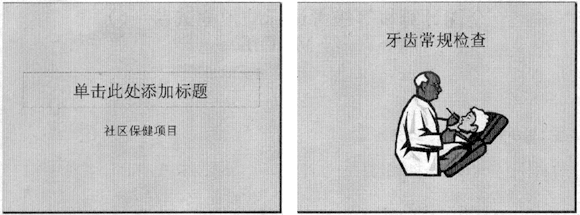
(1)在第一张幻灯片的主标题处输入“万福社区医疗保健中心”,字体设置成加粗、54磅。插入第二张“项目清单”幻灯片,标题处输入“服务项目”,文本处输入“牙科”。第二张幻灯片的文本部分动画设置为“右下角飞入”。
(2)使用“Notebook”演示文稿设计模板修饰全文;全部幻灯片的切换效果设置为“向下插入”。
答案
参考答案:①在考生文件夹下打开yswg05演示文稿。
②打开第一张幻灯片,在标题处输入文字“万福杜区医疗保健中心”,选择标题文字,在“格式”工具栏的“字号”下拉框中输入“54”,单击“加粗”按钮。
③插入第二张幻灯片,在标题处输入文字“服务项目”,在文本处输入文字“牙科”。
④选择第二张幻灯片,执行[幻灯片放映]→[自定义动画]菜单命令,弹出“自定义动画”对话框,在“检查动画幻灯片对象”区域中选择“文本2”,在“效果”选项卡中,“动画和声音”选择“飞入”、“右下角”,单击“确定”按钮。
⑤执行[格式]→[应用设计模板]菜单命令,弹出“应用设计模板”对话框。选择“Notebook.pot”,单击“应用”按钮。
⑥执行[幻灯片放映]→[幻灯片切换]菜单命令,弹出“幻灯片切换”对话框。在“效果”区域的下拉框中,选择“向下插入”,单击“全部应用”按钮。
⑦设置完成后,执行[文件]→[另存为]菜单命令,弹出“另存为”对话框。输入保存的地址,单击“保存”按钮。
